"كيفية التقاط لقطة شاشة على لوحة المفاتيح في نظام التشغيل Windows 60؟ لقد كنت أحاول اكتشاف ذلك منذ أن تحولت من النوع التقليدي ولكني لست متأكدًا بما فيه الكفاية. آمل أن يتمكن أحد من مساعدتي."
نظرًا لعدم وجود بعض المفاتيح الضرورية الأخرى، فإن هؤلاء المستخدمين الذين يمتلكون 60% من لوحة المفاتيح يجدون صعوبة بعض الشيء عند التقاط لقطات الشاشة على أجهزة الكمبيوتر الخاصة بهم. إذا كنت قلقًا بشأن نفس المعضلة، فأنت بحاجة فقط إلى الاستمرار حتى نهاية هذه المقالة حيث سيتم شرح البرامج التعليمية المتعلقة بكيفية التقاط لقطة شاشة على لوحة مفاتيح Windows 60 بشكل كامل هنا.
المحتويات: الجزء 1. ما هي لوحة المفاتيح بنسبة 60%؟الجزء 2. كيفية التقاط لقطة شاشة لنظام التشغيل Windows 10 باستخدام لوحة مفاتيح بنسبة 60%؟الجزء 3. أفضل طريقة لالتقاط لقطة الشاشة على نظام التشغيل Windowsالجزء 4. استنتاج
الجزء 1. ما هي لوحة المفاتيح بنسبة 60%؟
كما يوحي اسمها، فإن لوحة المفاتيح 60% هي نوع من لوحة المفاتيح التي تحتوي على 60 مفتاحًا فقط. لا تحتوي على لوحة أرقام ومجموعة تنقل وصف F بالإضافة إلى مفاتيح الأسهم. غالبًا ما يستخدم اللاعبون والمبرمجون لوحات المفاتيح هذه لأن تصميمها لا يؤثر على وظائفها لهؤلاء المستخدمين. بالإضافة إلى ذلك، يفضل هؤلاء الأشخاص استخدام هذا النوع لأنه يتميز بتصميم مضغوط (يوفر مساحة لحركة الماوس) وأسلوب بسيط. علاوة على ذلك، فإن لوحات المفاتيح هذه متوافقة أيضًا مع أنظمة التشغيل Windows وMac وLinux، لذلك لا ينبغي أن تكون هناك أي مشكلات أثناء استخدامها.
الآن، دعنا ننتقل إلى المناقشة حول كيفية التقاط لقطة شاشة على لوحة مفاتيح Windows 60 في الجزء التالي.
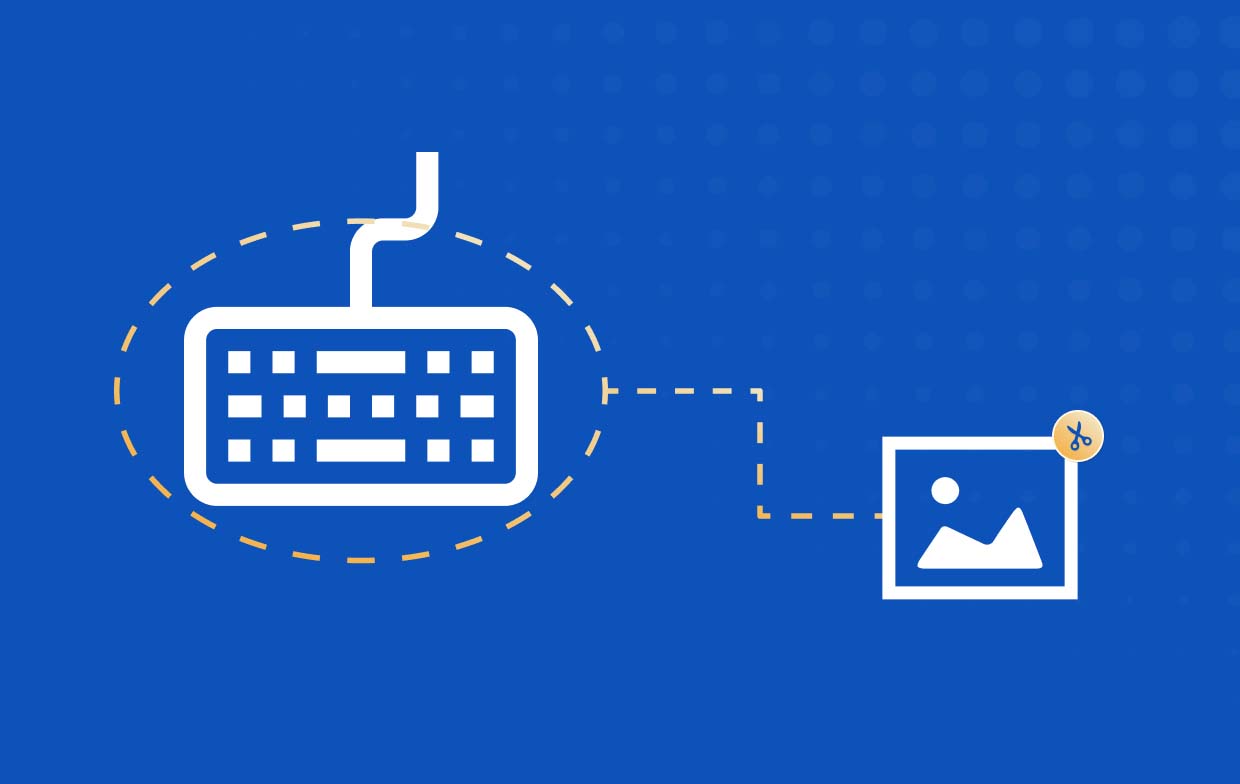
الجزء 2. كيفية التقاط لقطة شاشة لنظام التشغيل Windows 10 باستخدام لوحة مفاتيح بنسبة 60%؟
بعد تقديم بعض التفاصيل حول لوحة المفاتيح بنسبة 60% من الجزء السابق، دعنا ننتقل أخيرًا إلى العملية التفصيلية لكيفية التقاط لقطة شاشة على لوحة مفاتيح Windows 60. سيتم مشاركة أربع طرق سهلة في هذا القسم.
#1. استخدام مفتاح الاختصار
يقول بعض المستخدمين أن الاستفادة من مفاتيح الاختصار لا تزال هي الطريقة الأسهل لكيفية التقاط لقطة شاشة على لوحة مفاتيح Windows 60. ومع ذلك، على عكس لوحات المفاتيح التقليدية، يتم دمج زر "طباعة الشاشة" مع مفاتيح أخرى على لوحة المفاتيح بنسبة 60%. إذا كنت لا تزال تفضل هذه الطريقة، فاتبع ما يلي.
- على لوحة المفاتيح، اضغط مع الاستمرار على مفتاح "Fn" وانقر على زر "طباعة الشاشة" التالي.
- يجب أن تكون قادرًا على رؤية الصورة (الشاشة بأكملها) في الحافظة الخاصة بك. قم بلصقه في تطبيق "الرسام" الذي تريده إذا كنت ترغب في إجراء بعض التعديلات.
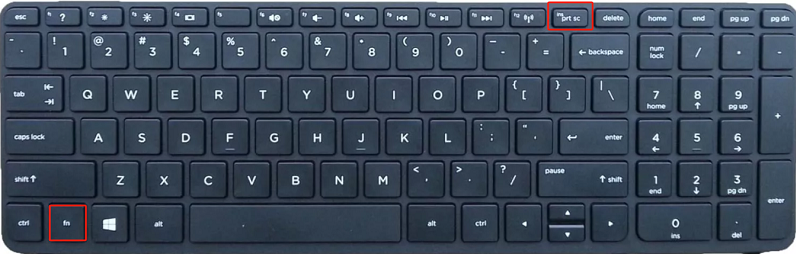
عند التقاط لقطة لنافذة معينة، ما عليك سوى الضغط على الأزرار "Fn" و"Shift" و"Print Screen" في نفس الوقت.
#2. استخدام أداة القطع
يمكن أيضًا لأداة مضمنة على جهاز الكمبيوتر الخاص بك، مثل أداة القطع، أن تساعد في عملية كيفية التقاط لقطة شاشة على لوحة مفاتيح Windows 60.
- ابحث عن برنامج “Snipping Tool” عبر قائمة “ابدأ” وقم بتشغيله. وبدلاً من ذلك، يمكن الضغط على مجموعة المفاتيح "Windows + Shift + S".
- اضغط على القائمة "جديد" لقص صورة جديدة.
- باستخدام الماوس، حدد المنطقة أو المنطقة التي ترغب في قصها.
- بمجرد الانتهاء من ذلك، يجب أن تشاهد الصورة الملتقطة في نافذة أداة القطع. لتصديره، اضغط على زر "ملف" ثم انقر على "حفظ". أزرار التحرير الأساسية متاحة أيضًا في حالة الحاجة إليها.
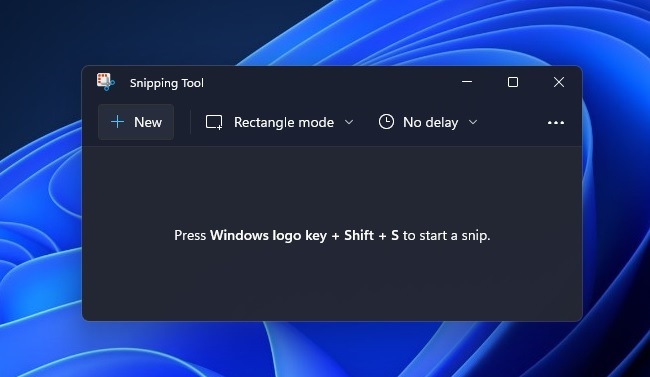
#3. استخدام شريط اللعبة
أداة أخرى مدمجة، وهي لعبة بار، يمكن أن يكون مفيدًا أيضًا في عملية كيفية التقاط لقطة شاشة على لوحة مفاتيح Windows 60. يمكن استخدام هذا عند التقاط اللقطات وحتى عند تسجيل الشاشة. إذا كنت ترغب في تجربة استخدامه، فإليك الدليل التفصيلي الذي يجب عليك اتباعه.
- قم بتشغيل Game Bar بالضغط على مفتاحي "Windows" و"G" في نفس الوقت.
- في قائمة "القطعة"، سترى زر "التقاط". اضغط عليه لرؤية القائمة المنسدلة.
- انقر فوق خيار "التقاط لقطة للشاشة" لتتمكن أخيرًا من التقاط لقطة.
#4. باستخدام ملحق المتصفح
يمكن أن يكون ملحق المتصفح أيضًا خيارًا لاستخدامه في عملية التقاط لقطة شاشة على لوحة مفاتيح Windows 60. يجب عليك اختيار ملحق المتصفح المفضل لديك والبحث عنه في سوق Chrome الإلكتروني. "GoFullPage"هو مثال جيد. وجد أحدهم أنه يتعين عليك الضغط على قائمة "إضافة إلى Chrome" وقريبًا ستتمكن من استخدامها عند التقاط لقطات لشاشتك.
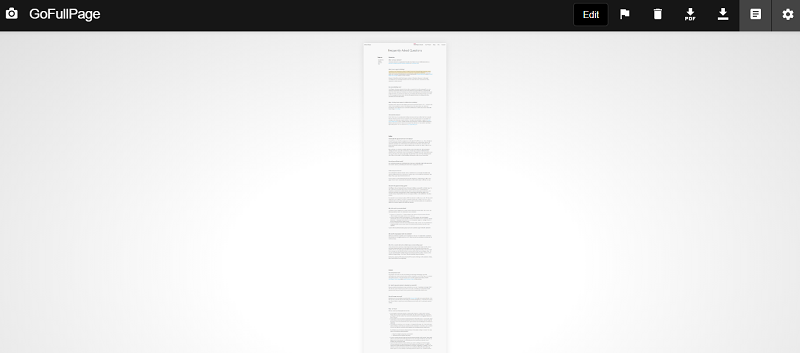
نصيحة: إذا لم تتمكن من العثور على مكان زر Print Screen على لوحة المفاتيح، فيمكنك الضغط على مجموعة المفاتيح هذه - "Fn + مفتاح شعار Windows + Space Bar" لالتقاط لقطة شاشة.
الجزء 3. أفضل طريقة لالتقاط لقطة الشاشة على نظام التشغيل Windows
في الواقع، فإن طرق كيفية التقاط لقطة شاشة على لوحة مفاتيح Windows 60 التي تمت مشاركتها سابقًا في الجزء الثاني كلها فعالة وسهلة الاستخدام. ولكن فقط في حال كنت تتساءل عن أفضل طريقة لالتقاط لقطات الشاشة على جهاز الكمبيوتر الذي يعمل بنظام Windows، فيجب عليك معرفة المزيد حول مسجل شاشة آي ماي ماك.
ما هو مذكور أعلاه هو تطبيق برمجي احترافي مصمم بشكل أساسي لتلبية احتياجات المستخدمين عندما يتعلق الأمر بتسجيل الشاشة. لكن الشيء الجيد في هذا التطبيق هو أنه يحتوي أيضًا على وظائف إضافية أخرى تتضمن ميزة "لقطة الشاشة". متى التقاط شاشتك، فمن الأفضل دائمًا استخدام أداة احترافية مثل هذه. يمكنك أن تطمئن إلى أنك ستحصل فقط على أفضل النتائج بالإضافة إلى أفضل تجربة للتطبيق.
احصل على نسخة تجريبية مجانية الآن! إنتل ماك M-سلسلة ماك احصل على نسخة تجريبية مجانية الآن!
لالتقاط لقطة شاشة باستخدام iMyMac، إليك الخطوات.
- قم بتشغيل التطبيق على جهاز الكمبيوتر الخاص بك واضغط على "Screen Capture".
- اختر المنطقة المراد التقاطها بالنقر فوق "حجم مخصص".
- انتقل إلى المنطقة التي ترغب في التقاط لقطة شاشة لها. يمكنك استخدام أدوات التحرير إذا كنت ترغب في ذلك.
- لإكمال، اضغط على علامة الاختيار.

من المفترض أن تشاهد الصورة الملتقطة على جهاز الكمبيوتر الخاص بك (يتم حفظها تلقائيًا).
الجزء 4. استنتاج
أثناء عملية التقاط لقطة شاشة على لوحة مفاتيح Windows 60، يمكنك استخدام الأدوات المجانية والمدمجة مثل Game Bar أو أداة القطع أو بعض مفاتيح الاختصار أو حتى ملحقات المتصفح. ومع ذلك، إذا كنت تبحث عن أفضل طريقة، فمن المقترح أن تعتمد على التطبيقات الاحترافية مثل iMyMac Screen Recorder.



